Kurs Arduino - #7 - Wyświetlacz tekstowy, LCD 2x16
-
Quizy
-
Najnowsze posty w innych tematach
-
- 15 odp.
- 427 wyświetleń
-
- 13 odp.
- 350 wyświetleń
-
- 4 odp.
- 182 wyświetleń
-
- 17 odp.
- 402 wyświetleń
-
Kurs elektroniki II - #5 - czujniki analogowe 1 2 3 4 8
Przez Komentator, w Artykuły redakcji (blog)
- 114 odp.
- 26 774 wyświetleń
-

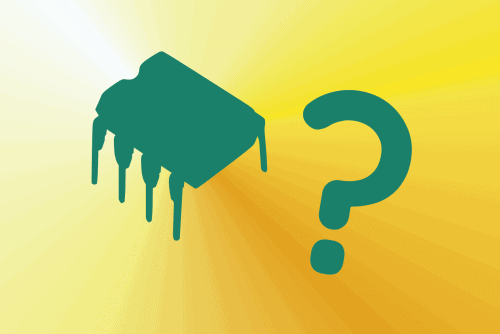


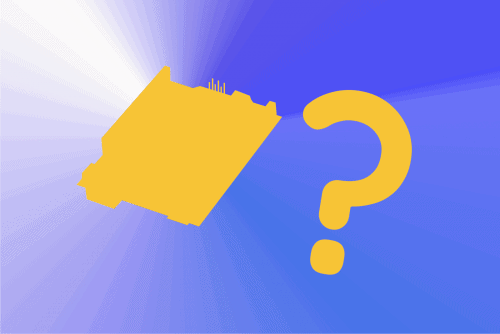

Pomocna odpowiedź
Dołącz do dyskusji, napisz odpowiedź!
Jeśli masz już konto to zaloguj się teraz, aby opublikować wiadomość jako Ty. Możesz też napisać teraz i zarejestrować się później.
Uwaga: wgrywanie zdjęć i załączników dostępne jest po zalogowaniu!